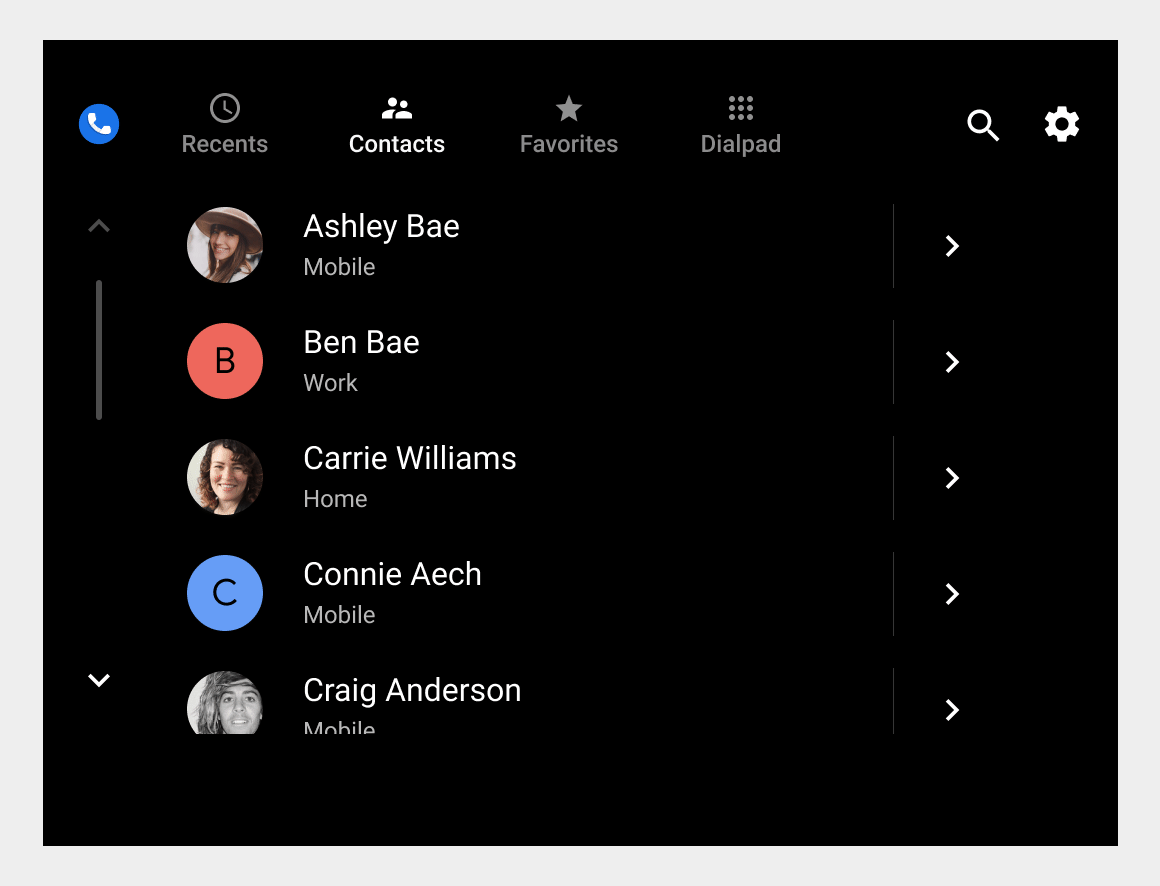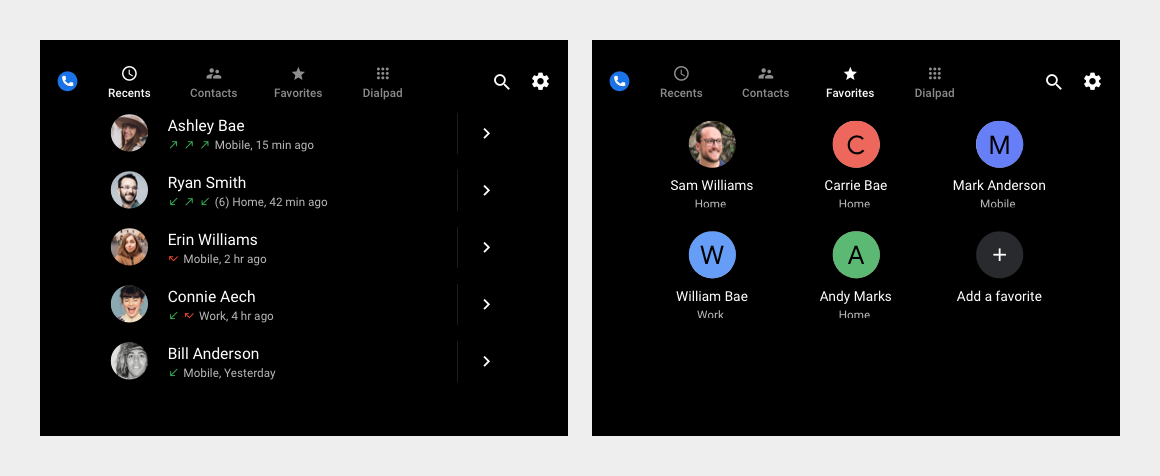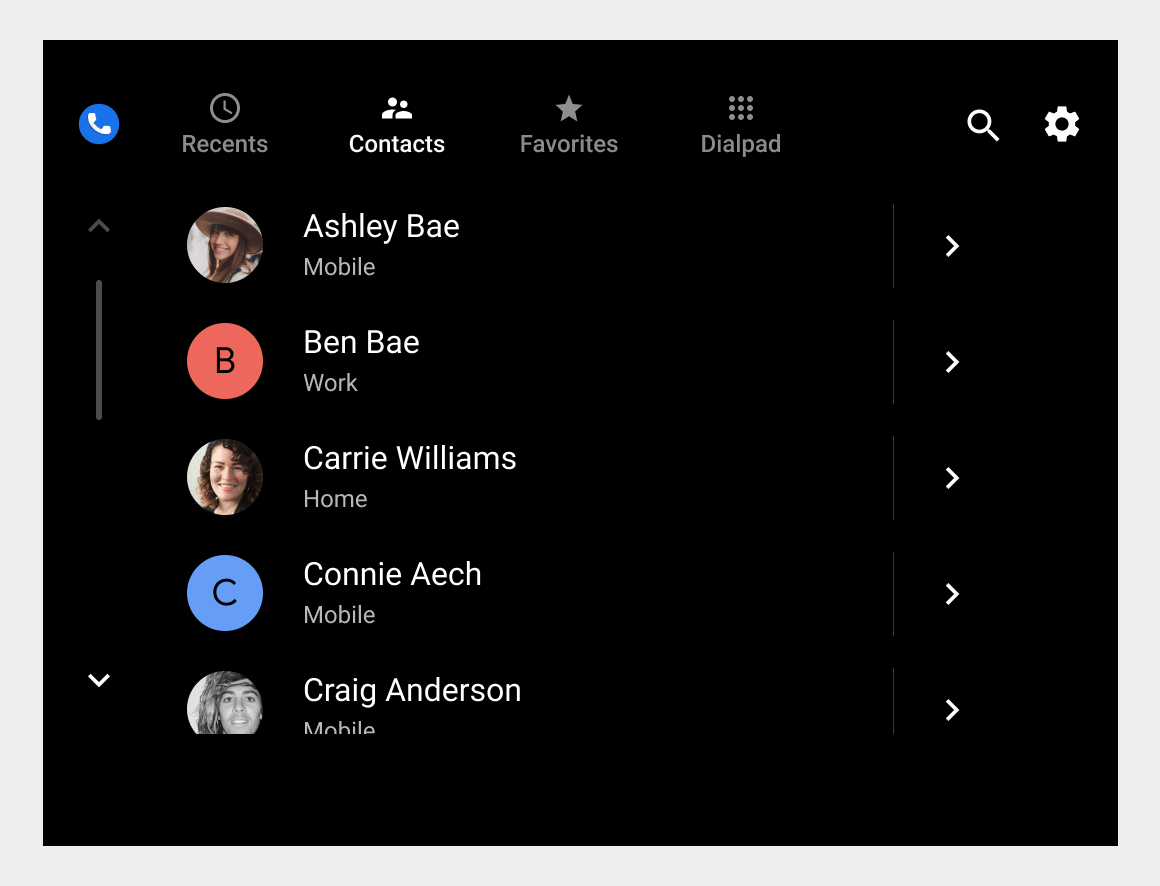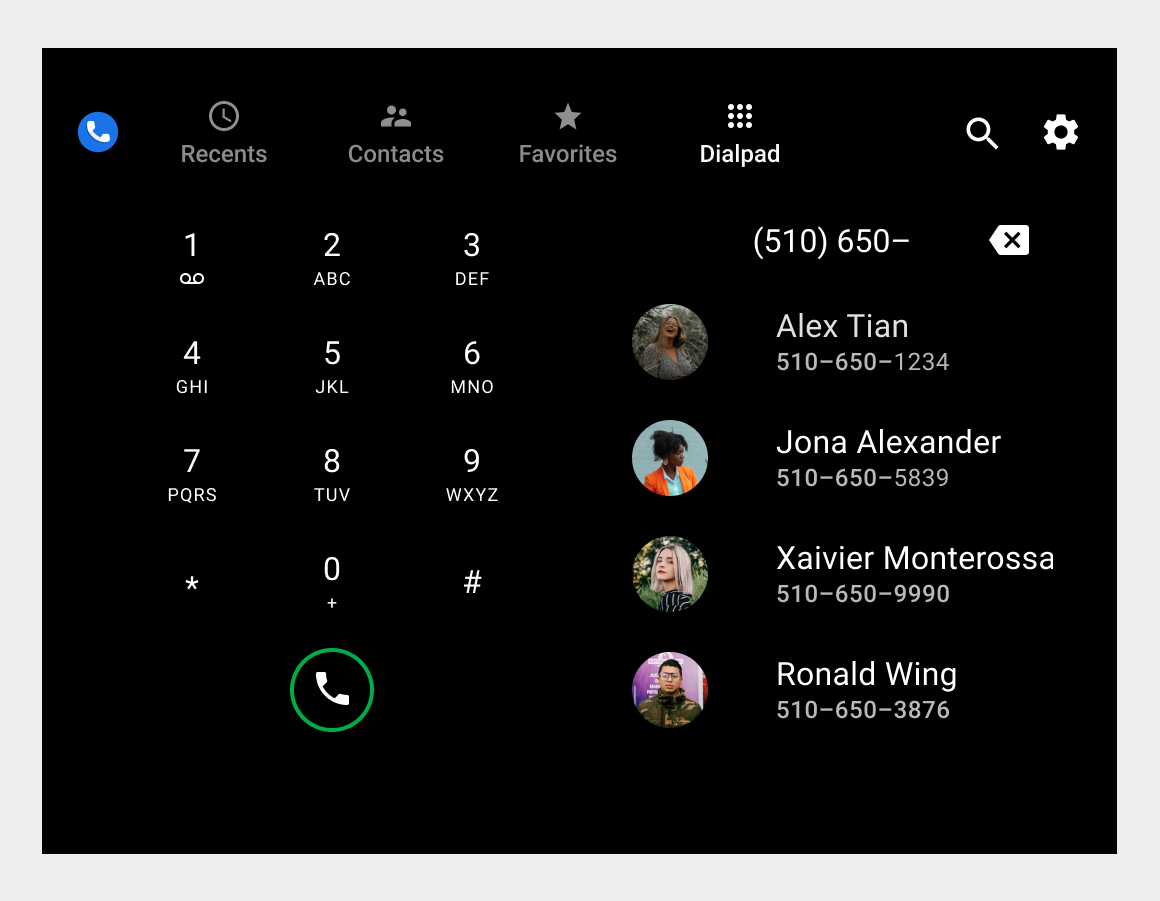拨打电话
使用集合让一切井井有条
根据您的偏好保存内容并对其进行分类。
用户可以通过拨号器中的各种视图拨打电话。
他们可以通过以下方式拨打电话:
- 顶级联系人视图(“最近”“联系人”或“常用联系人”)之一
- 联系人的详情视图
- 拨号键盘
用户也可以选择应用栏上的搜索控件,查找联系人并拨打电话。在拨号器之外,用户还可以通过通知中心的未接来电通知拨打电话。如需了解详情,请参阅通知中心的运作方式。
在任何顶级列表或网格(“最近”、“联系人”或“收藏”)中,用户可以选择联系人的头像、联系人姓名或这些内容附近的区域,以呼叫联系人的首选号码。在拨打电话时以及在整个通话过程中,拨号器会显示“通话状态”屏幕,该屏幕会显示通话状态并提供管理通话的选项。
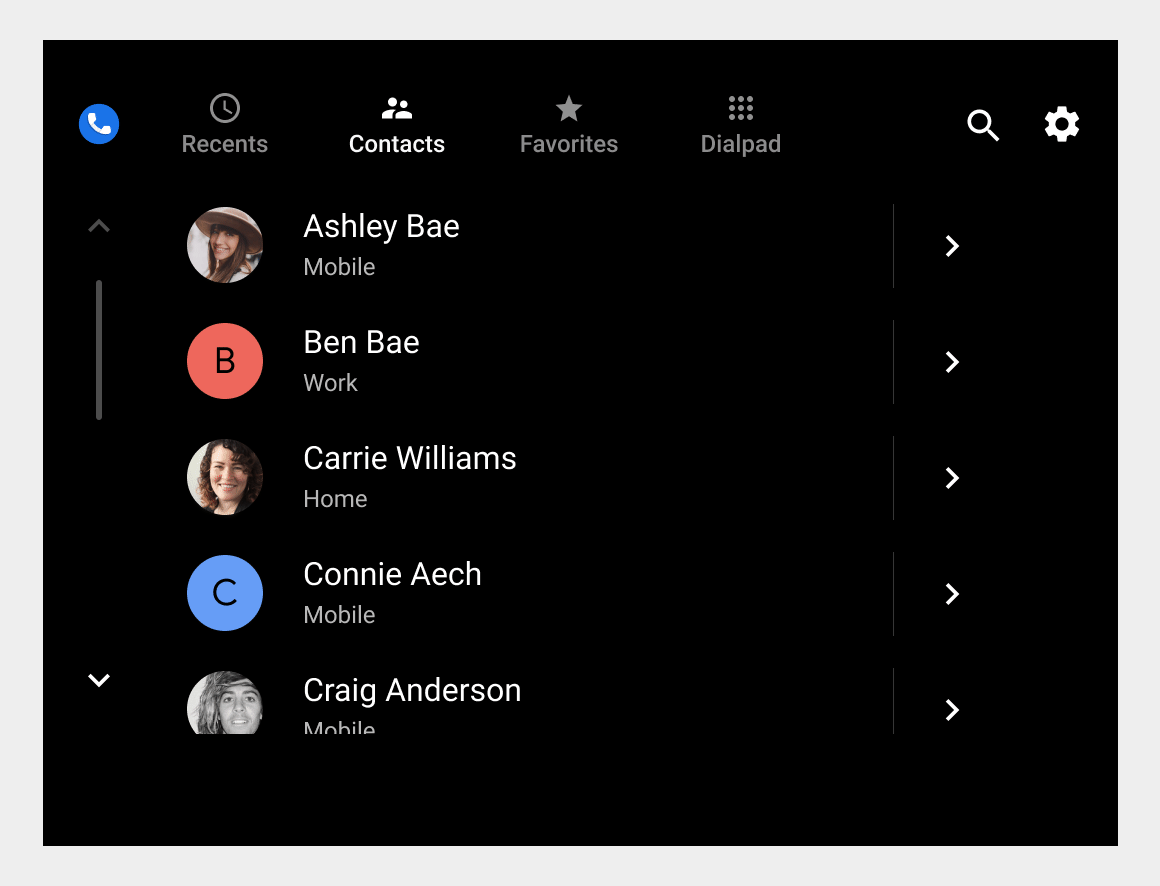 用户可以选择联系人头像或姓名附近的任意位置来拨打电话
用户可以选择联系人头像或姓名附近的任意位置来拨打电话
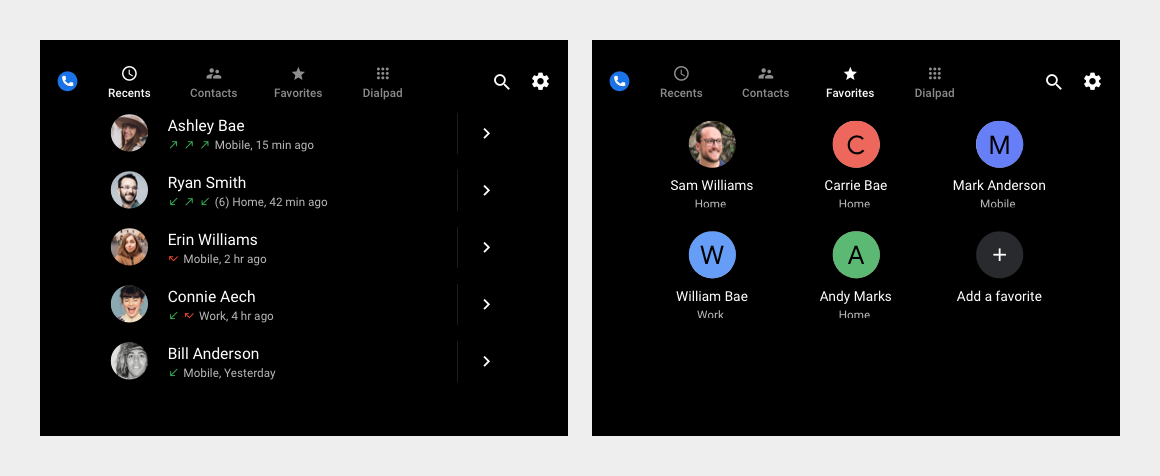 用户可以通过任何以列表或网格形式显示联系人的视图拨打电话,包括“最近”和“收藏”;在任何情况下,选择该联系人即可发起通话
用户可以通过任何以列表或网格形式显示联系人的视图拨打电话,包括“最近”和“收藏”;在任何情况下,选择该联系人即可发起通话
浏览“联系人”或“近期通话”的用户可以选择某个联系人的详细信息图标,以查看该联系人的任何可用电话号码并向其拨打电话。
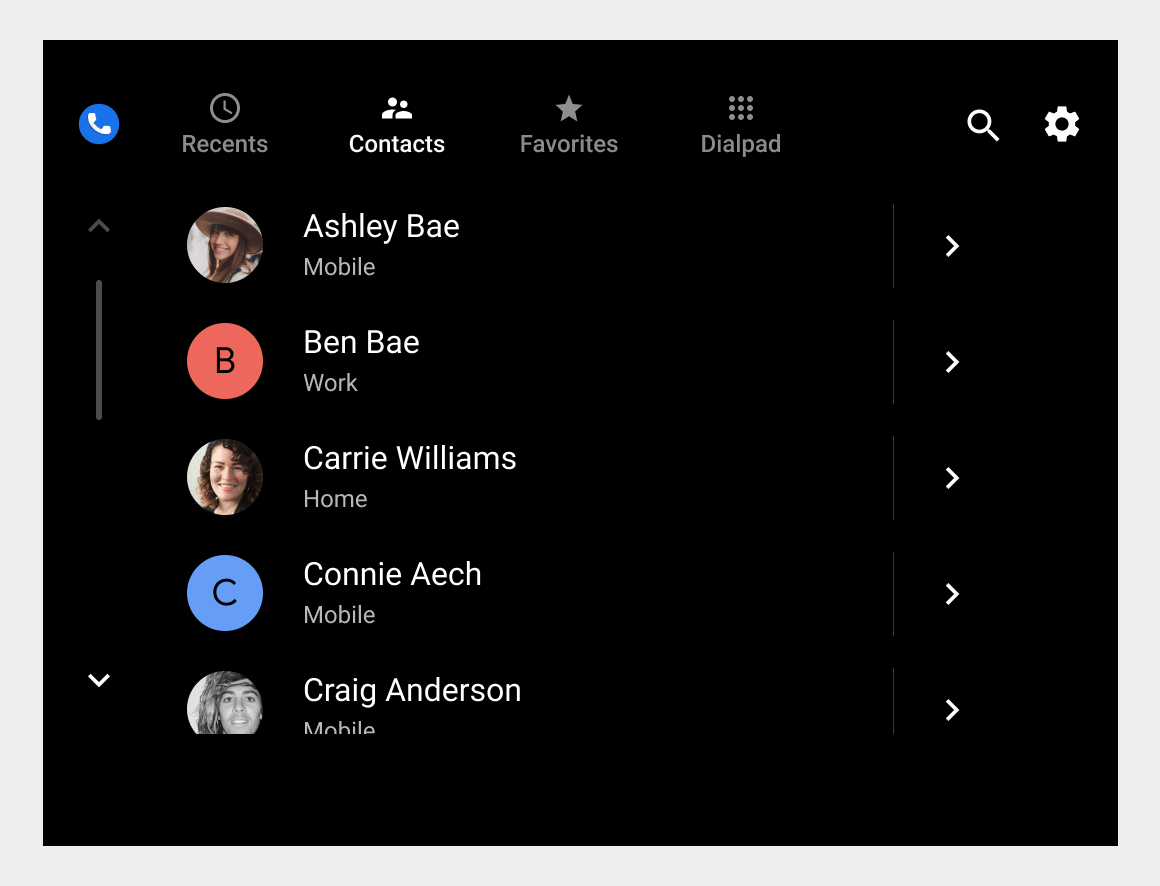 选择联系人姓名右侧的详细信息图标可打开较低级别的详细信息视图
选择联系人姓名右侧的详细信息图标可打开较低级别的详细信息视图
联系人的详情视图会显示该联系人的所有电话号码,以便用户选择要拨打的电话号码。当用户选择列出的某个电话号码后,拨号器会拨打该号码,并显示通话状态屏幕,以显示正在进行的通话状态,并允许用户管理通话。
通过拨号键盘拨打电话
用户可以在应用栏上选择“拨号键盘”标签页来查看拨号键盘。在此处,用户可以输入电话号码,并根据需要输入退格键,以进行更正。当用户输入部分号码时,拨号器会不断更新,并显示目前号码匹配的联系人列表(按字母顺序排列)。用户可以随时通过以下任一方式指定呼叫对象:
- 滚动列表,然后选择要拨打电话的联系人
- 从拨号键盘中填写电话号码,然后选择“呼叫”按钮以拨打电话
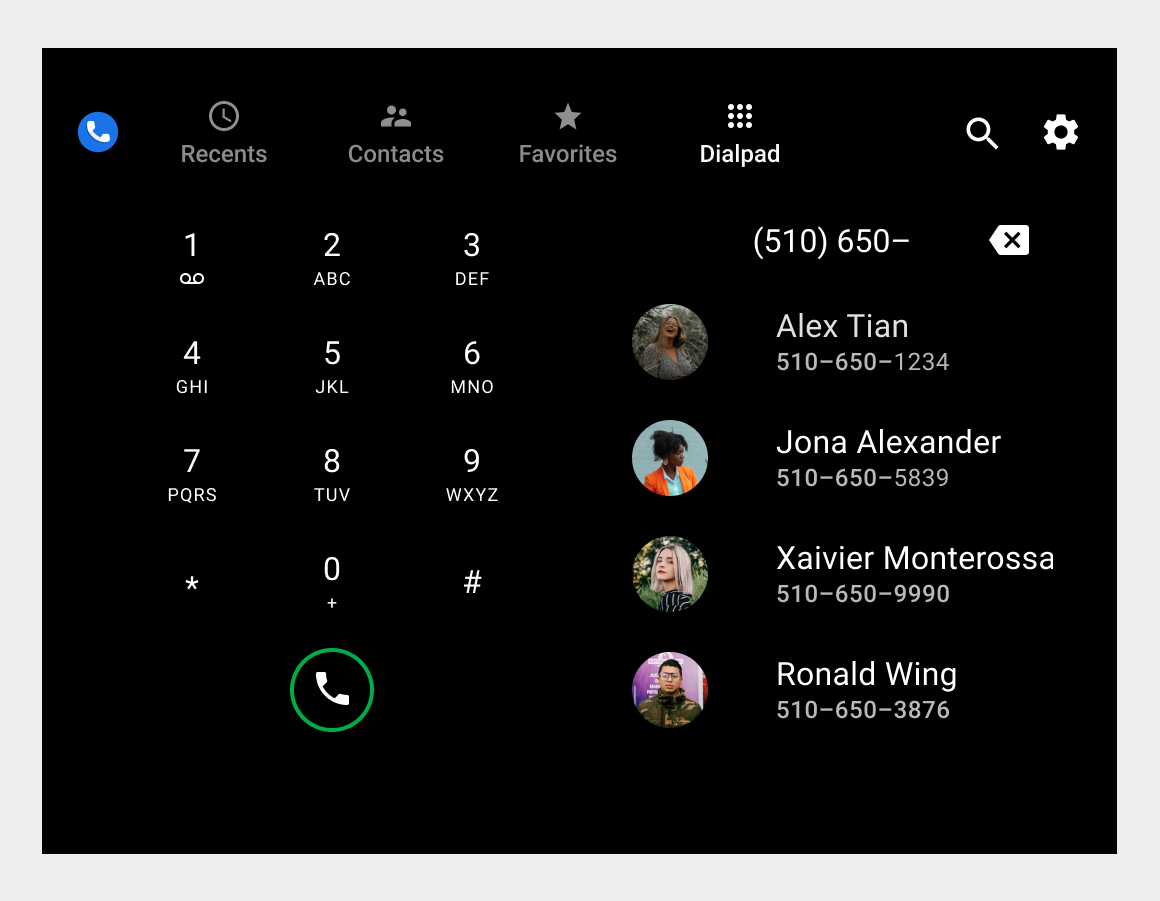 若要拨打电话,用户可以从列表中选择在输入数字时显示的联系人,也可以输入完整的电话号码并选择致电按钮(本例中用绿色圆圈)
若要拨打电话,用户可以从列表中选择在输入数字时显示的联系人,也可以输入完整的电话号码并选择致电按钮(本例中用绿色圆圈)
当拨号器拨打电话时,它会显示通话状态屏幕,以显示通话状态并允许用户管理通话。
如未另行说明,那么本页面中的内容已根据知识共享署名 4.0 许可获得了许可,并且代码示例已根据 Apache 2.0 许可获得了许可。有关详情,请参阅 Google 开发者网站政策。Java 是 Oracle 和/或其关联公司的注册商标。
最后更新时间 (UTC):2025-07-25。
[[["易于理解","easyToUnderstand","thumb-up"],["解决了我的问题","solvedMyProblem","thumb-up"],["其他","otherUp","thumb-up"]],[["没有我需要的信息","missingTheInformationINeed","thumb-down"],["太复杂/步骤太多","tooComplicatedTooManySteps","thumb-down"],["内容需要更新","outOfDate","thumb-down"],["翻译问题","translationIssue","thumb-down"],["示例/代码问题","samplesCodeIssue","thumb-down"],["其他","otherDown","thumb-down"]],["最后更新时间 (UTC):2025-07-25。"],[],[]]